如何利用Revit生成拼接平面图?有哪些步骤?
当我们遇到特别大的项目,一张图纸放不下的情况时,为了将项目完整地体现在图纸当中,我们需要将图纸进行拆分,分别放到多张图纸里,在Revit中我们可以使用拼接平面图的方式进行处理。
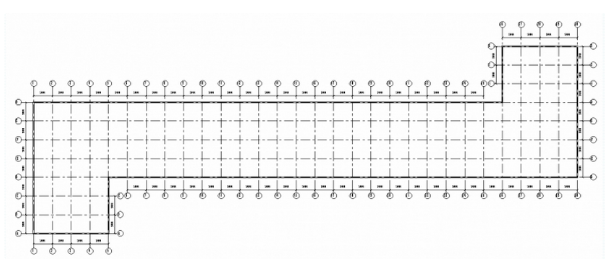
1.在项目浏览器里选中我们想要创建拼接平面图的“父”视图,鼠标右键 > 复制视图 > 带细节复制。
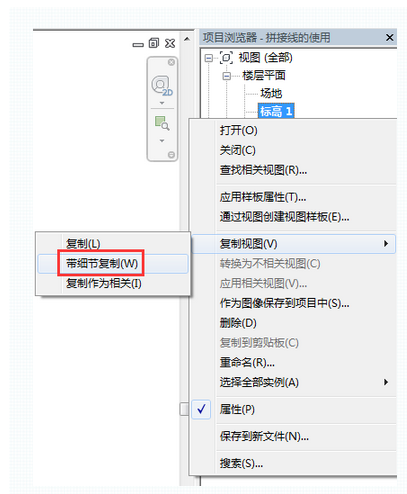
2.打开刚复制出来的“子”视图,勾选属性栏“范围”分组下的“裁剪视图”和“裁剪区域可见”。
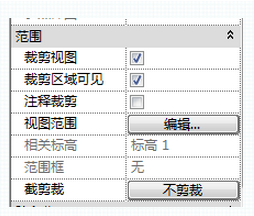
3.选中裁剪框,单击“上下文关联选项卡”“模式”面板下的“编辑裁剪”,剪裁框将会进入草图编辑模式。
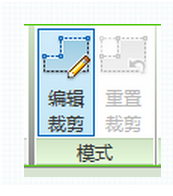
4.将裁剪框的草图线移动至视图中间处。
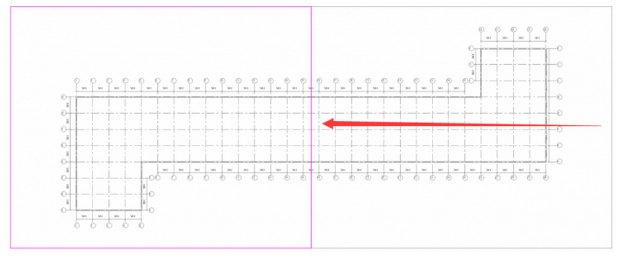
5.完成编辑模式,调整尺寸标注的位置,取消勾选“裁剪区域可见”。
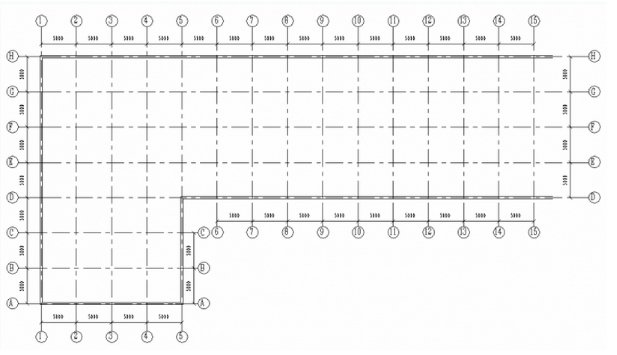
6.再次使用“按细节复制”的方式,选中我们想要创建拼接平面图的“父”视图,再次复制出来一个“子”视图。编辑裁剪框,将另一侧的草图线移至视图中间位置。

7.完成编辑模式,调整尺寸标注的位置,取消勾选“裁剪区域可见”。
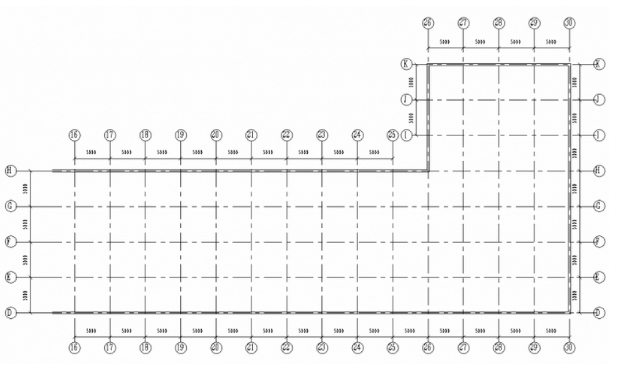
8.将处理之后的两个视图分别放入图纸中即可。
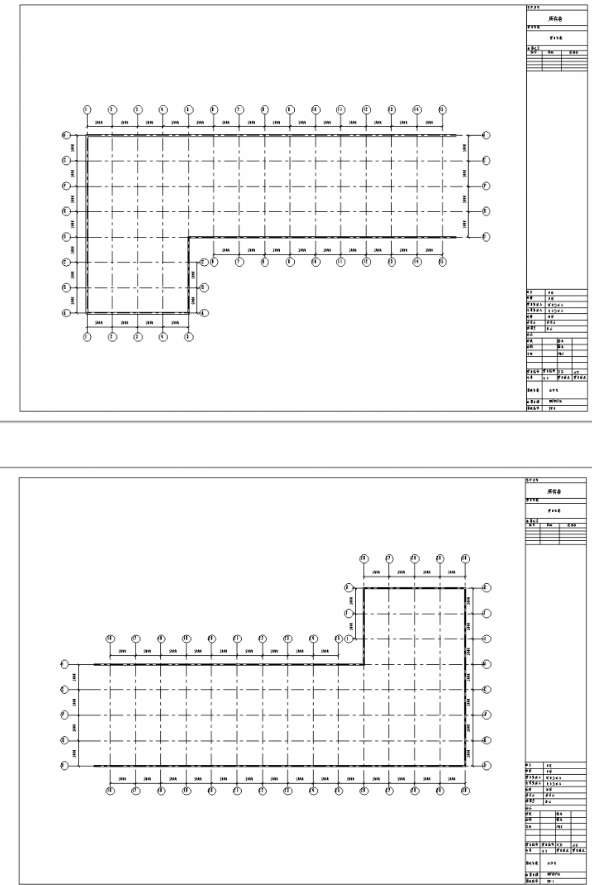
BIM技术是未来的趋势,学习、了解掌握更多BIM前言技术是大势所趋,欢迎更多BIMer加入BIM中文网大家庭(http://www.wanbim.com),一起共同探讨学习BIM技术,了解BIM应用!
相关培训